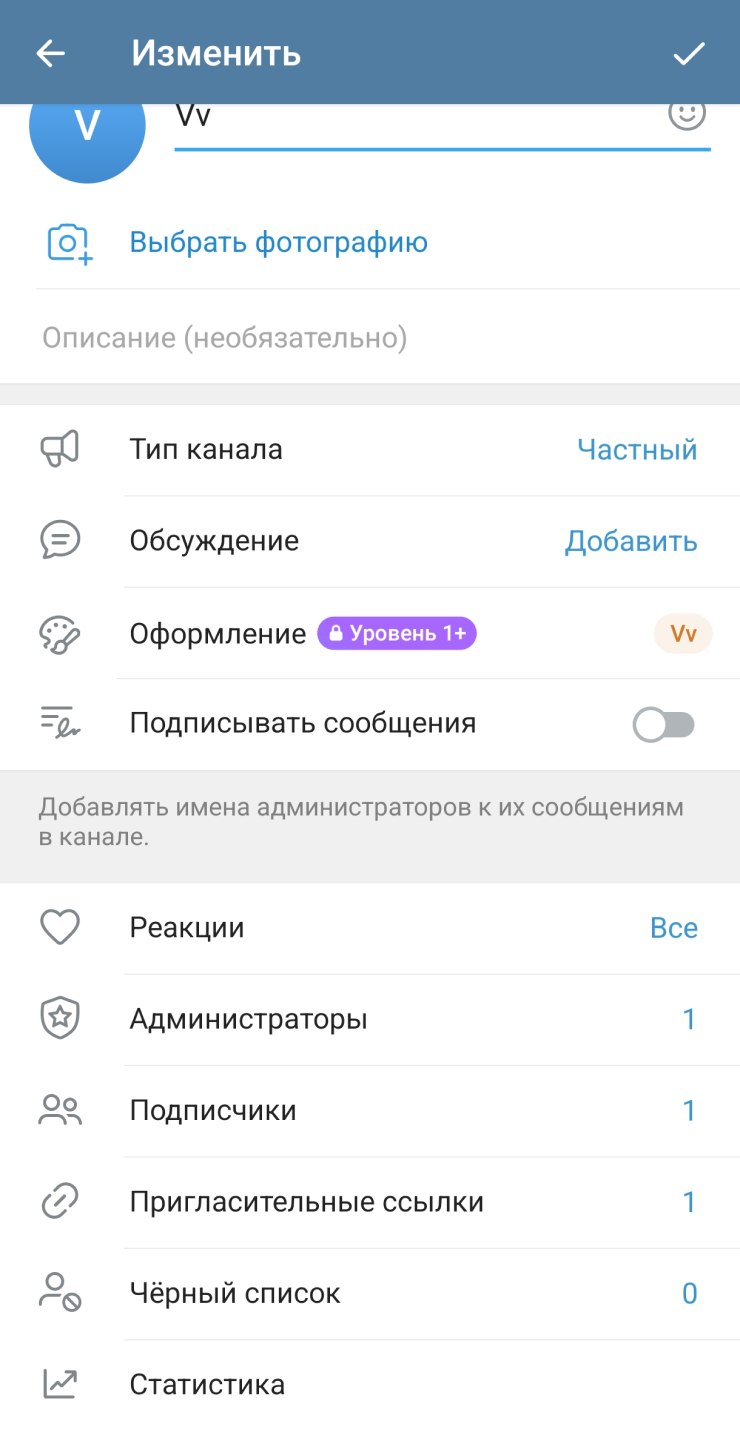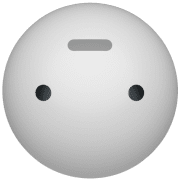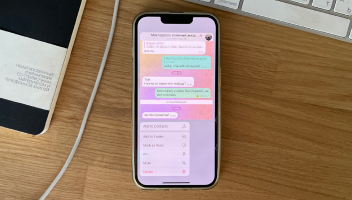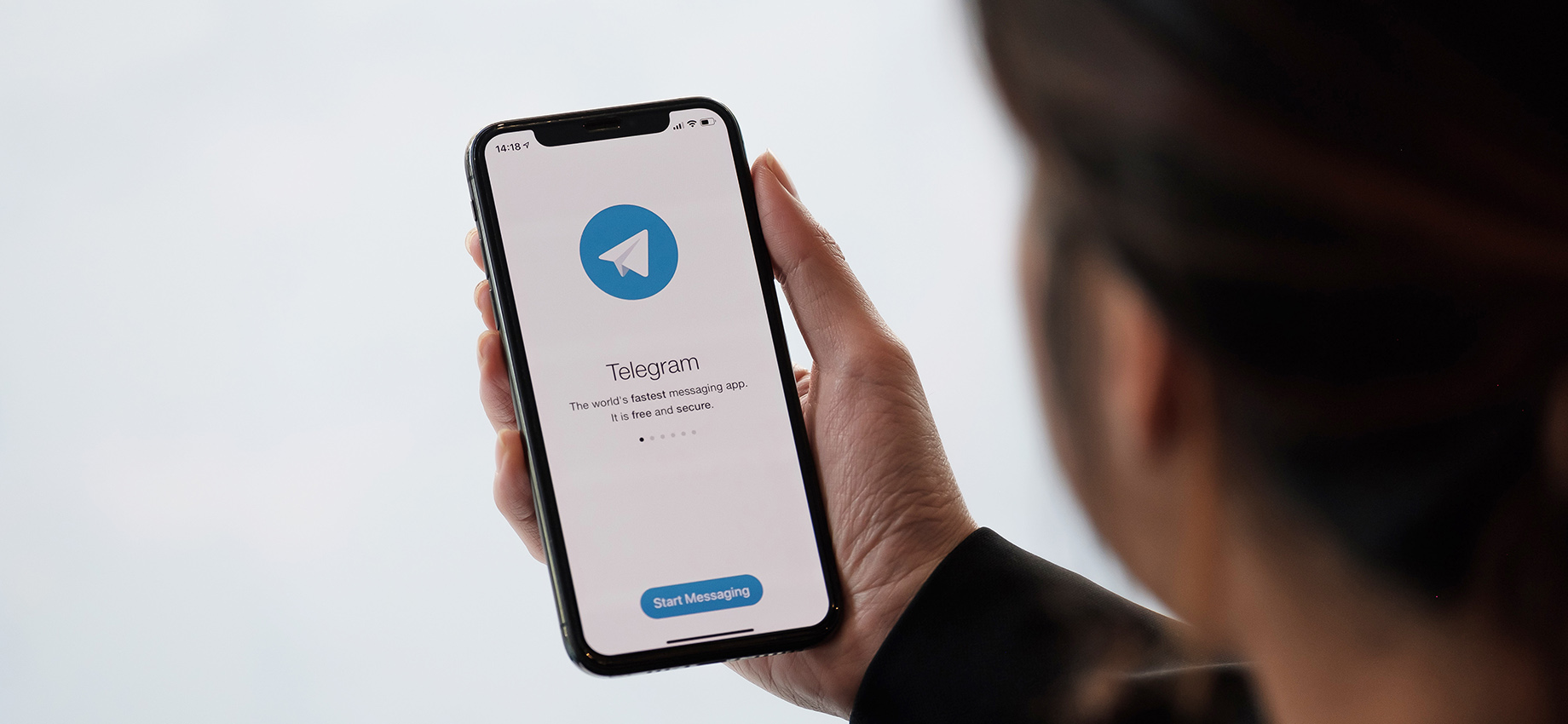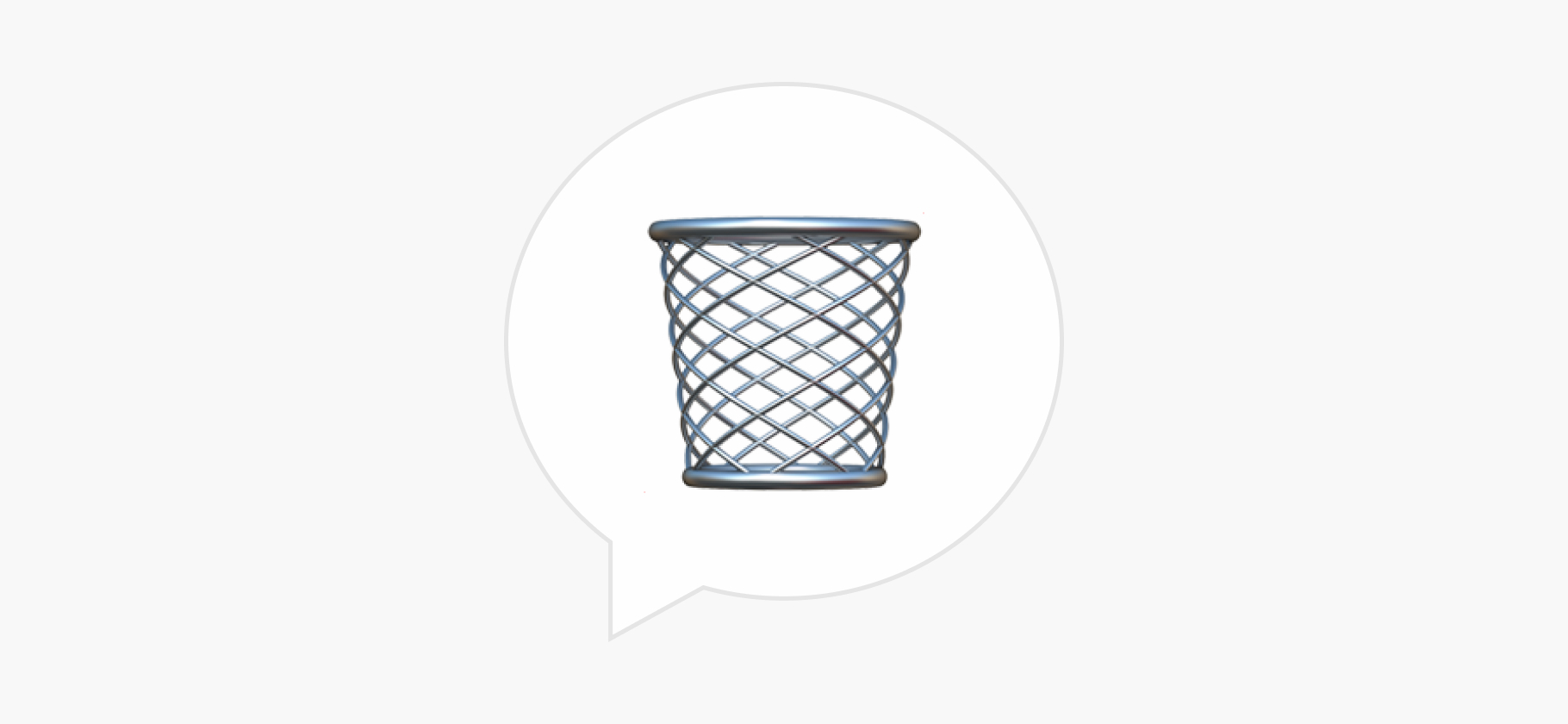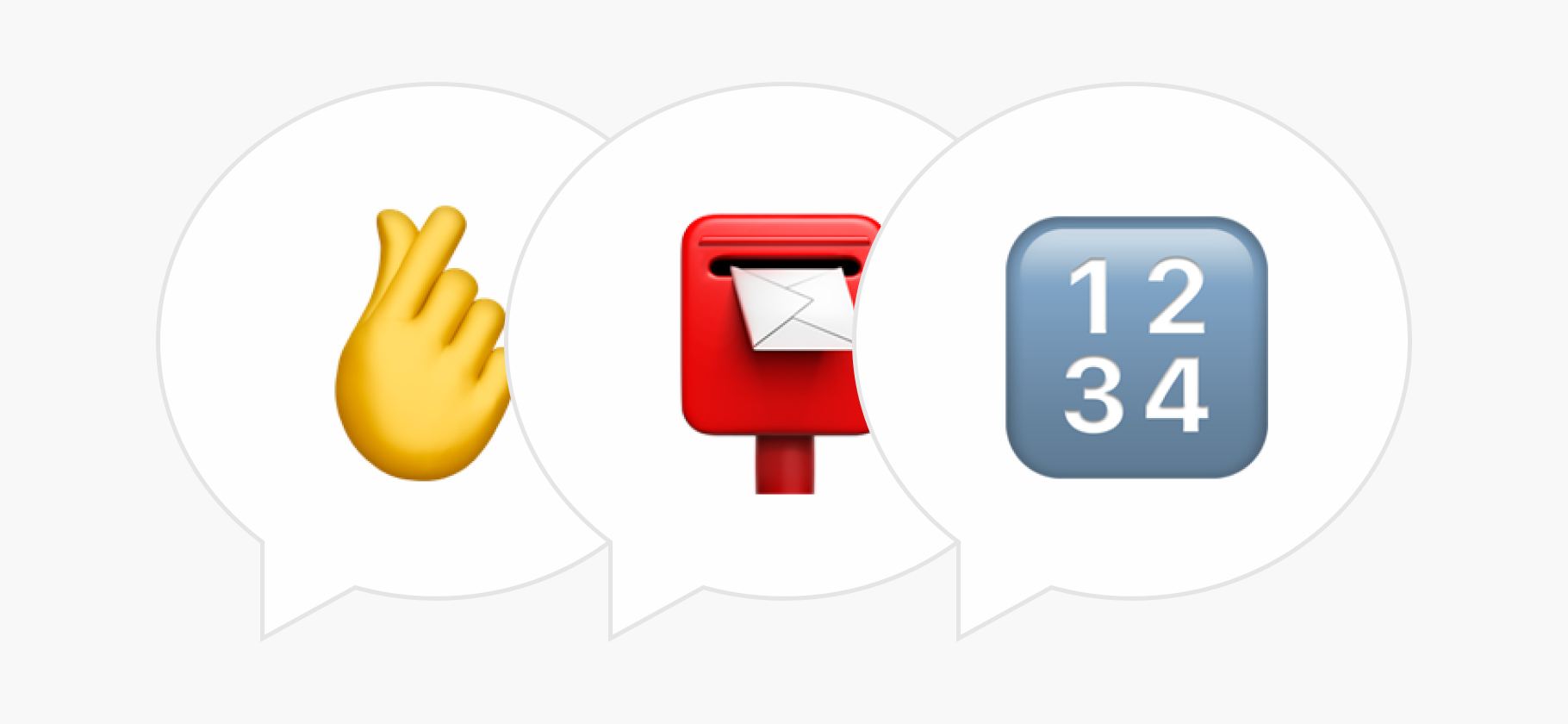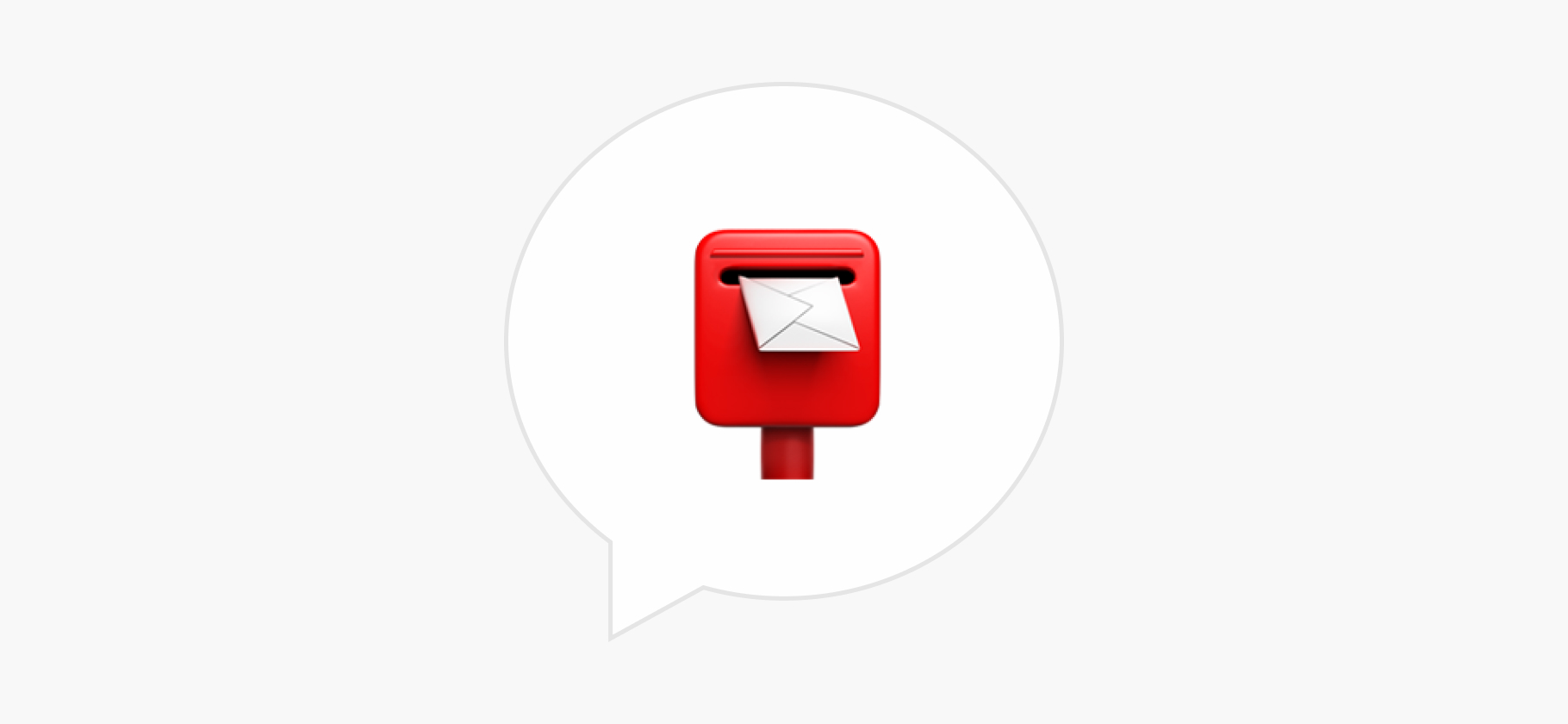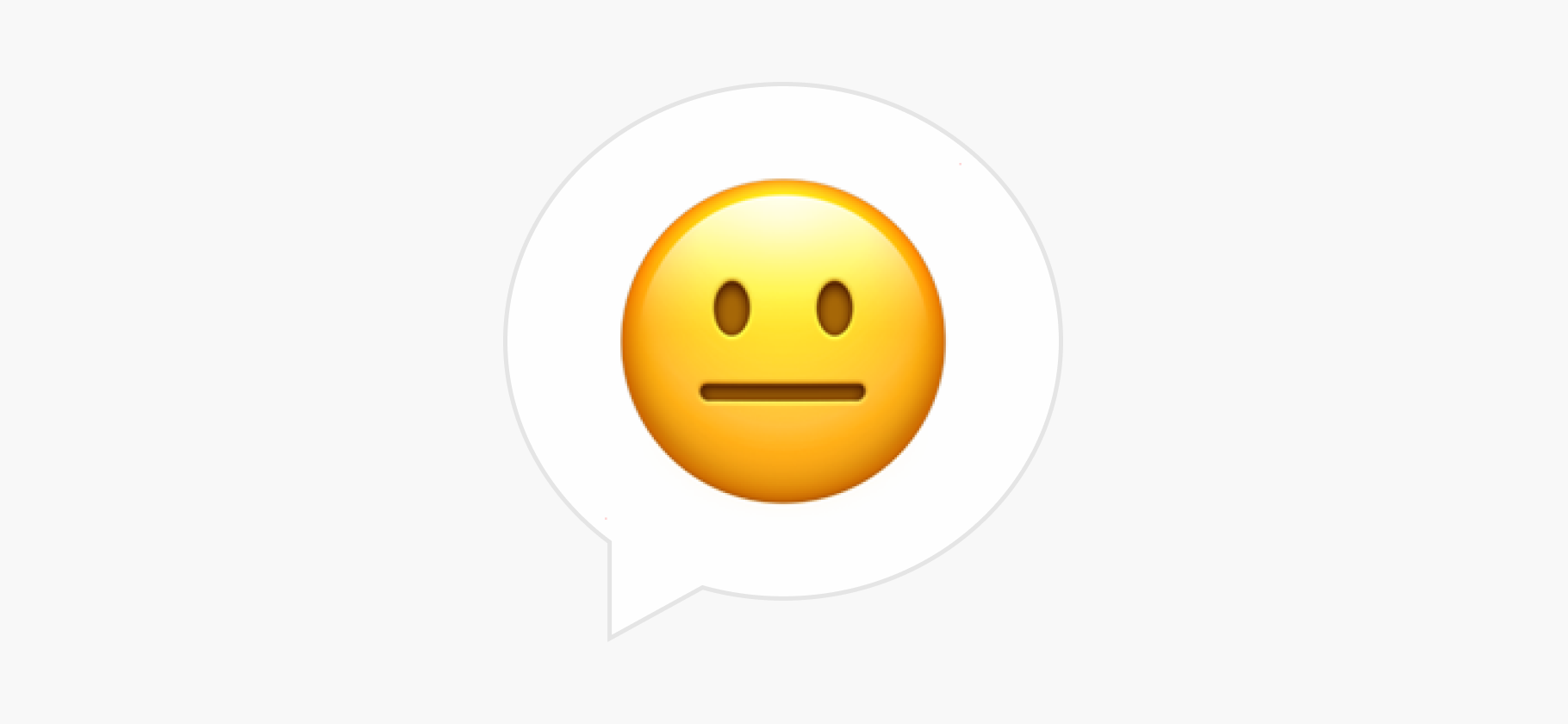Как упорядочить чаты и каналы в «Телеграме», чтобы ничего не терять?
В моем «Телеграме» смешалось все: рабочие группы, сообщения от коллег, каналы с мемами и фотографии кота от мамы. Из-за этого я стала терять какие-то важные чаты или, наоборот, не вовремя залипать в ненужные. Как мне все упорядочить и настроить?
У многих сейчас почти вся интернет-жизнь сконцентрировалась в «Телеграме». И это понятно: он уже давно перестал быть просто мессенджером и превратился в полноценную соцсеть — там можно и работать, и смотреть мемы, и переписываться с друзьями.
Получать всю информацию из одного приложения удобно. Но в какой-то момент разнопланового контента становится слишком много. В итоге мы начинаем пропускать или терять важное. Не допустить этого помогут внутренние инструменты «Телеграма»: папки, закрепленные сообщения, настройка уведомлений. Расскажу о них подробнее.
Что вы узнаете
Как сгруппировать чаты и каналы в «Телеграме» по папкам
В общей ленте легко пропустить важную информацию. Там располагаются и личные диалоги, и групповые чаты, и каналы, и боты. Новые сообщения опускают старые ниже в списке чатов а потом и вовсе хоронят их на дне мессенджера.
Решить проблему помогут папки — специальные вкладки внутри «Телеграма», в которых можно группировать чаты и каналы. Так вы с меньшей вероятностью потеряете сообщение, потому что внутри папок формируются отдельные списки чатов.
Но сначала нужно подумать, какие ваши чаты и каналы логично объединить. Есть несколько вариантов такого разделения.
По темам. Выделите главные темы, на которые вы говорите или получаете посты от каналов. Это могут быть папки «Работа», «Личное», «Мемы», «Кино», «Книги», «Музыка», «Новости», «Английский» и другие.
Это удобный вариант, чтобы не пропустить рабочее сообщение в будни или личное в выходной. Но есть минус: каждую папку придется обновлять вручную при появлении новых каналов или личных контактов.
По группам. Выделите социальные группы, с которыми вы общаетесь. Папки могут называться «Коллеги», «Друзья», «Знакомые», «Школа», «Вуз», «Семья», «Каналы», «Боты». Учитывайте ограничение по символам — не более 12. Например, папку «Одноклассники» сделать не получится — придется заменить название, к примеру, на «Вуз».
По форматам. Определите, какой контент есть у вас в «Телеграме». Например, можно выделить личные и групповые чаты, каналы и ботов. Папки с такими названиями помогут вам не пропускать сообщения, которые теряются из-за слишком активных подписок.
Из плюсов: легко настроить автоматическое добавление в такие папки — не придется каждый раз их обновлять. Но если вы много общаетесь, такой вариант будет не очень удобен. Почему — расскажу ниже.
Смешанный вариант. Часто жизнь трудно вписать в какие-то рамки и поделить на строгие сферы, поэтому подходы можно объединить. Например, создать несколько папок по темам, несколько по социальным группам и выделить какой-то формат, например ботов.
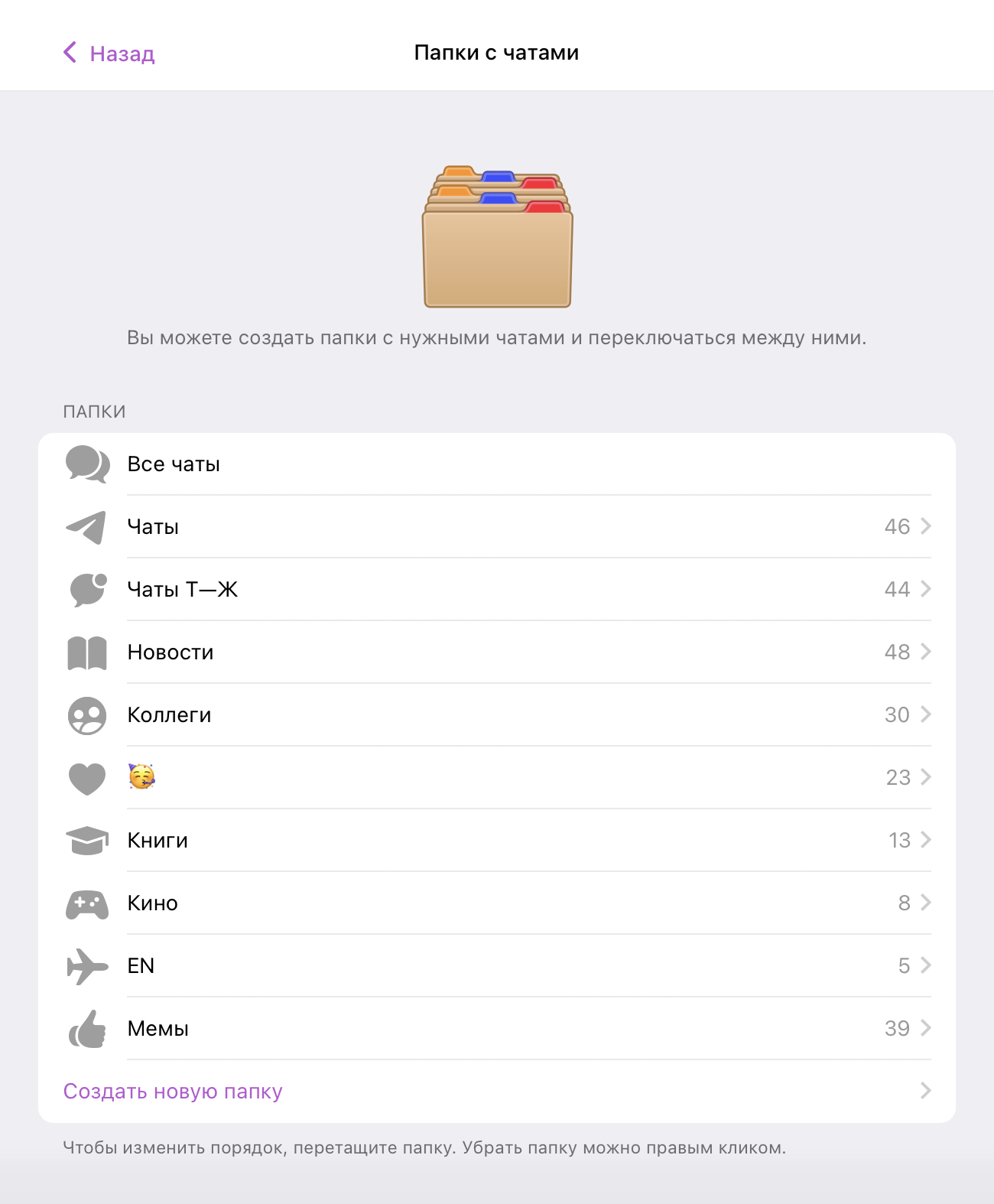
Как создать папку
Чтобы создать папку, перейдите в «Настройки» → «Папки с чатами» → «Создать новую папку». В открывшемся меню придумайте ее название, а также добавьте в нее чаты и каналы.
В каждую папку помещается до 100 чатов, один и тот же чат или канал можно добавить сразу в несколько папок. Однако в бесплатной версии «Телеграма» можно создать не больше 10 папок, а в премиум-версии — 20.
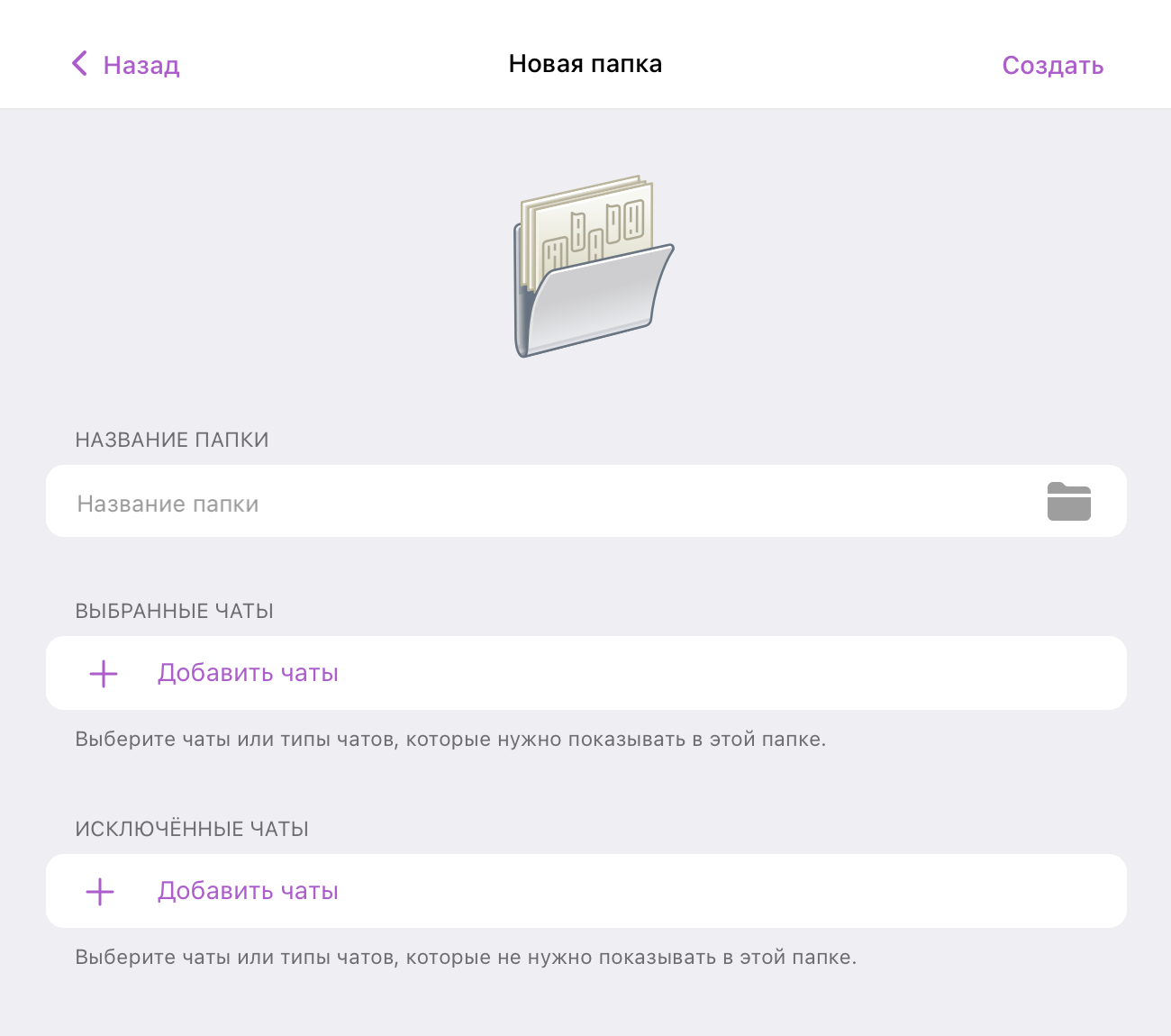
В процессе создания папки появится предложение от «Телеграма» создать две папки — «Новые» и «Личные». Если вы согласитесь, в первую мессенджер автоматически добавит все каналы и чаты с непрочитанными сообщениями, во вторую — все чаты с людьми.
Такое разделение не очень удобно. В первом случае не формируется привычка, так как в папке все время появляются разные чаты. Во втором мы снова видим сплошной лист, пусть даже только из людей. Если вы много общаетесь, то обнаружите там всех: друзей, коллег, случайных знакомых или тех, кто ошибся номером.
Есть и другие предложения от «Телеграма». Если перейти в «Настройки» → «Папки с чатами» → «Добавить папку» → «Добавить чаты», появится несколько готовых групп по форматам: каналы, групповые чаты, контакты, боты. Это чуть удобнее, но все равно возникает путаница. Например, рабочие групповые чаты пересекаются с дружескими, а коллекция мемных котов — с новостями.
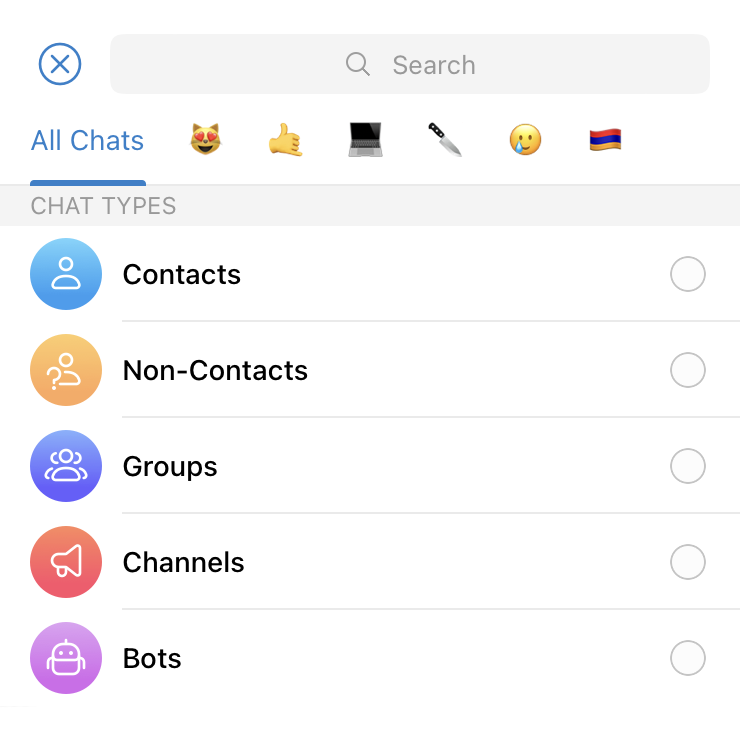
Удалить папку можно не заходя в «Настройки». Порядок действий на компьютере и смартфоне одинаковый: нажмите на папку правой кнопкой мышки или зажмите долгим тапом, а потом выберите в меню «Удалить папку». С чатами, которые в ней находились, ничего не случится.
Если у вас появится новый чат или канал, добавить его в нужную папку просто: нажмите на него правой кнопкой мыши и выберите, куда добавить.
Как настроить отображение папок
Вы можете определить порядок папок в «Телеграме», а в десктопной версии — еще местоположение и иконку каждой папки. Но учитывайте, что внешний вид «Телеграма» с папками отличается в зависимости от устройства.
Вот как настроить отображение папок в мессенджере.
На смартфоне зажмите заголовок папки и выберите «Изменить порядок», после чего новым зажатием двигайте их так, как считаете нужным.
Во время экспериментов с созданием вкладок вы можете понять, что их стало слишком много. Или чатов для них не хватает. Это нормально.
На компьютере зайдите в «Настройки» → «Папки с чатами» → «Вкладки». Папки можно расположить над чатами либо на панели слева. Их порядок меняется так же, как вкладки в браузере: зажимаете и тащите в нужное место.
Если вы выберете расположение слева, то сможете установить иконки к каждой папке. «Телеграм» предлагает 26 вариантов. Например, там есть сердечко, самолет, замок, лампочка и звездочка.
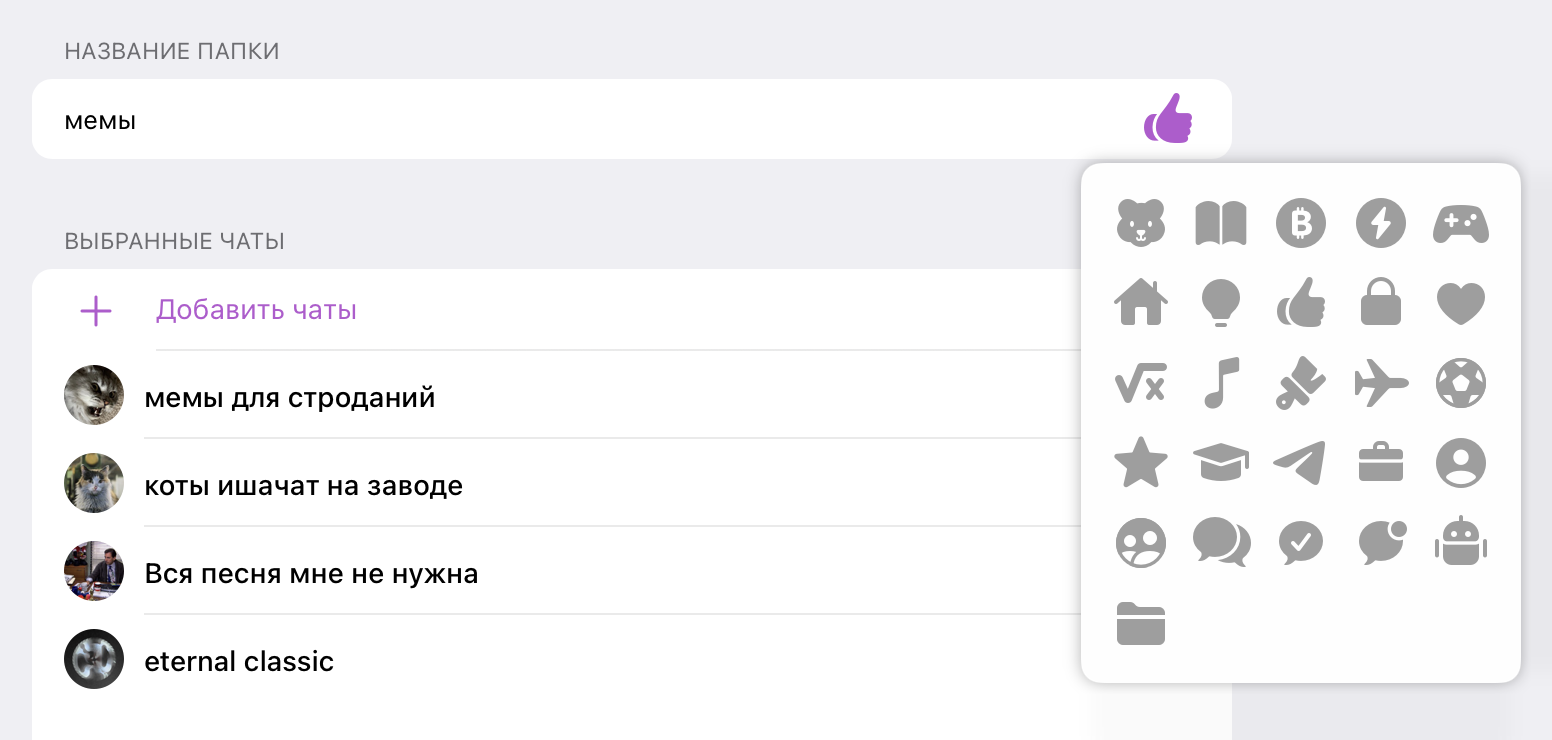
Как настроить пространство внутри папок
В папках «Телеграма» можно настроить не только внешний вид, но и внутреннее устройство. Так вы сможете держать одни чаты перед глазами, а другие — не совсем обязательные — прятать подальше. Вот с помощью каких функций мессенджера это можно сделать.
Закрепите чаты. Часть чатов можно закрепить внутри списка: так вы сможете не терять самые важные. Закрепленный чат будет всегда отображаться вверху независимо от того, есть в нем новые сообщения или нет. Закреп возможен как в общей ленте, так и в каждой папке отдельно.
В общей папке можно закрепить до пяти чатов, владельцам премиум-аккаунтов — до десяти. В отдельных папках можно сделать свои закрепы: их число не ограничено лимитами. Но не рекомендую закреплять больше пяти, иначе такие чаты займут большую часть или весь экран мессенджера. В итоге вы снова начнете пропускать сообщения в других чатах.
Чтобы закрепить канал или чат, нажмите на него долгим тапом или кликните правой кнопкой мыши, а затем выберите в меню «Закрепить».
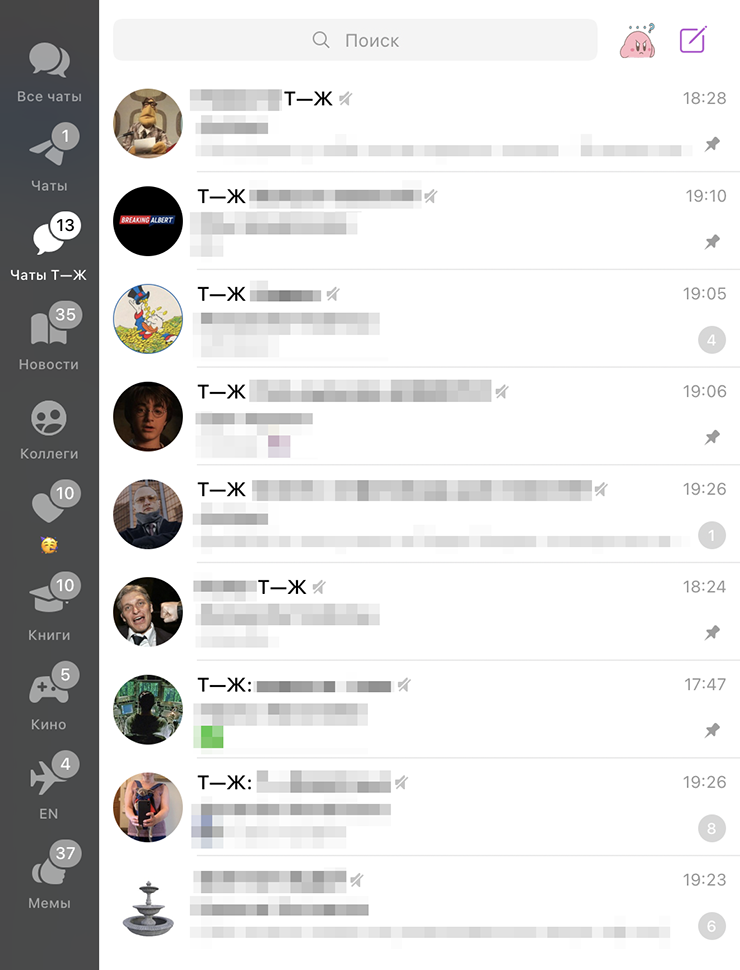
Установите порядок закрепленных чатов. Местоположение чатов в закрепе можно менять: стоит располагать их по степени важности и необходимости.
Уберите в архив не слишком важные, но нужные чаты. Бывает, что ваше присутствие в том или ином чате необходимо, но читать его весь необязательно. Тогда вы можете убрать его в архив — и посещать по мере надобности.
Такой чат не исчезнет из папки, в которую добавлен, но в основной ленте «Телеграма» отображаться не будет. Например, у меня в архиве хранится чат жильцов дома: мне не надо следить за ним постоянно, но он нужен, чтобы в случае необходимости задать вопрос соседям.
«Архив» отображается в самом верху списка чатов. Его можно скрыть: нажать правую клавишу мыши на ПК и выбрать в меню соответствующую опцию, на смартфоне — просто смахнуть чаты вниз. Скрытый архив выглядит по-разному в зависимости от устройства: на телефоне вы вовсе можете забыть про него, а на компьютере все равно отображается надпись «Архив».
В «Архиве» тоже можно закреплять посты — так вы можете поднять самые важные из неважных чатов. Снова приведу в пример чат жильцов: читать его не нужно, а быстро найти иногда необходимо. Закреп — лучший вариант.
Как настроить уведомления в «Телеграме»
Определите контакты, на сообщения которых вам нужно отвечать быстро, а у остальных отключите уведомления. Так вы будете оперативно получать нужную информацию и не станете отвлекаться на несущественную.
Бывают чаты, которые нужно проверять постоянно, например рабочие. Несмотря на их важность, я рекомендую все же отключать уведомления: вы все равно будете регулярно в них заходить, но так хотя бы защитите себя от лишнего шума из-за уведомлений.
Чтобы отключить уведомления, зажмите нужный чат долгим тапом или щелкните правой кнопкой мыши, а затем выберите «Выключить уведомления». Кстати, можно замьютить сразу целую папку — для этого зажмите ее пальцем на главном экране.
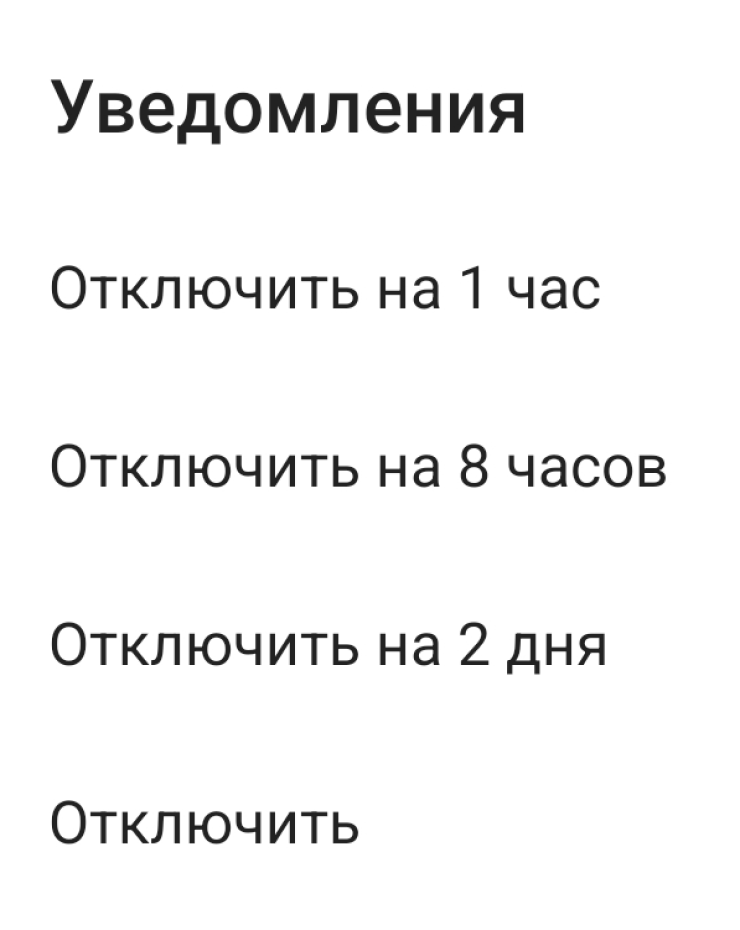
Отключите уведомления о новых пользователях. Когда кто-то из ваших знакомых контактов регистрируется в «Телеграме», мессенджер создает чат и присылает уведомление. Это отвлекает и в большинстве случаев пользы не несет. Чтобы отключить такие уведомления, зайдите в «Настройки» → «Уведомления и звуки» → «Контакт присоединился к Telegram».
Установите индивидуальные звуковые уведомления на группы. Если вы не заглушили звук уведомлений на телефоне, это поможет отличить важное от неважного.
«Телеграм» разрешает выбирать звуки уведомлений для определенных диалогов, групповых чатов или даже форматов, например свой рингтон для каналов. Можно даже загрузить собственный аудиофайл — например, голосовое сообщение — и использовать его в качестве уведомления.
Чтобы настроить звуковые уведомления, зайдите в «Настройки» → «Уведомления и звук». Там включите уведомления с помощью рычажка.
Сверху в меню вы найдете вкладки «Личные чаты», «Группы», «Каналы», «Истории» и «Реакции», там можно выбрать мелодию. Чтобы настроить звук для конкретного чата, перейдите в него, затем нажмите «Уведомления» → «Настроить» → «Звук» → «Звуки Telegram» или «Системные звуки».
Как пользоваться разделом «Избранное»
«Избранное» в «Телеграме» — это не просто чат для заметок, а полноценный каталог, где удобно хранить ссылки, сообщения и любой другой контент.
Можно настроить отображение раздела: он будет либо одним большим чатом, куда вы пересылаете сообщения и пишете заметки, либо «Телеграм» разобьет его по разделам и отдельным чатам, из которого вы что-либо переслали. Так удобнее искать отдельные ссылки или картинки. Чтобы переключиться между режимами отображения чатов, достаточно нажать три точки в правом верхнем углу.
Еще каждому сообщению в избранном можно присвоить свой тег-эмодзи, чтобы потом быстро сортировать контент. Для этого зажмите сообщение пальцем — над ним появится список тегов-эмодзи. Опция доступна только для премиум-подписки.
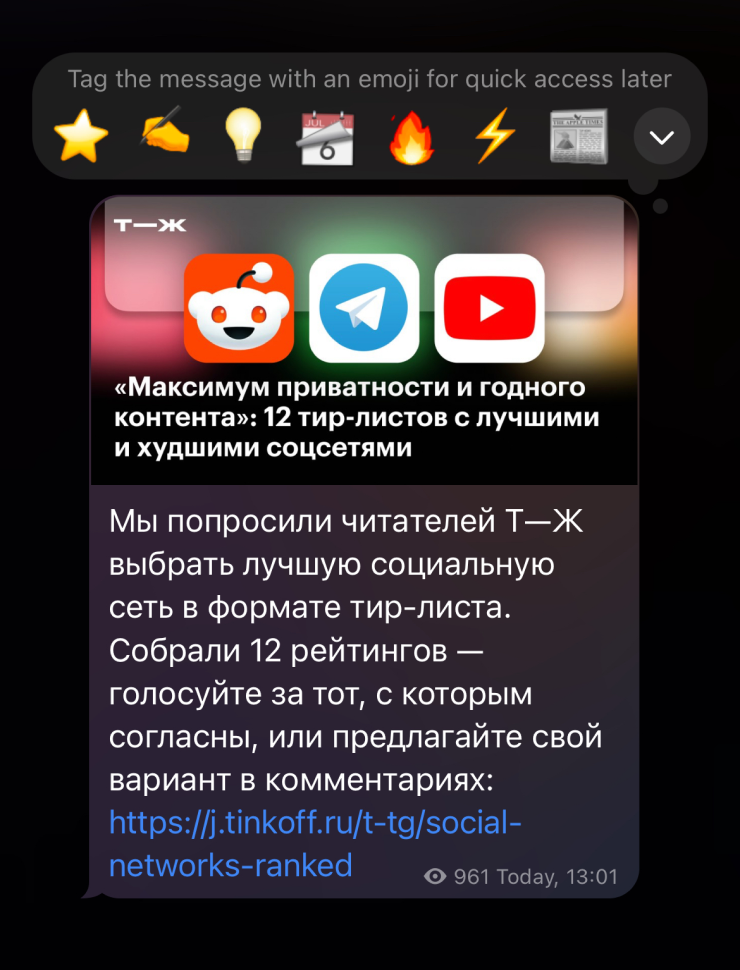
Зачем создавать личный канал для заметок
Такой канал будет полезен, чтобы записывать мысли или сохранять нужную информацию. Например, в него можно переслать важное сообщение от коллеги, которое вы не хотите потерять.
Конечно, всю информацию можно хранить в «Избранном» — чат с собой в «Телеграме» и создан для такого рода заметок. Но, по моему опыту, собственный канал удобнее. Его проще найти через поиск, когда вы хотите что-то сохранить. Например, часто в списке отображаются каналы мошенников, которые притворяются «Избранным» и крадут личные данные пользователей.
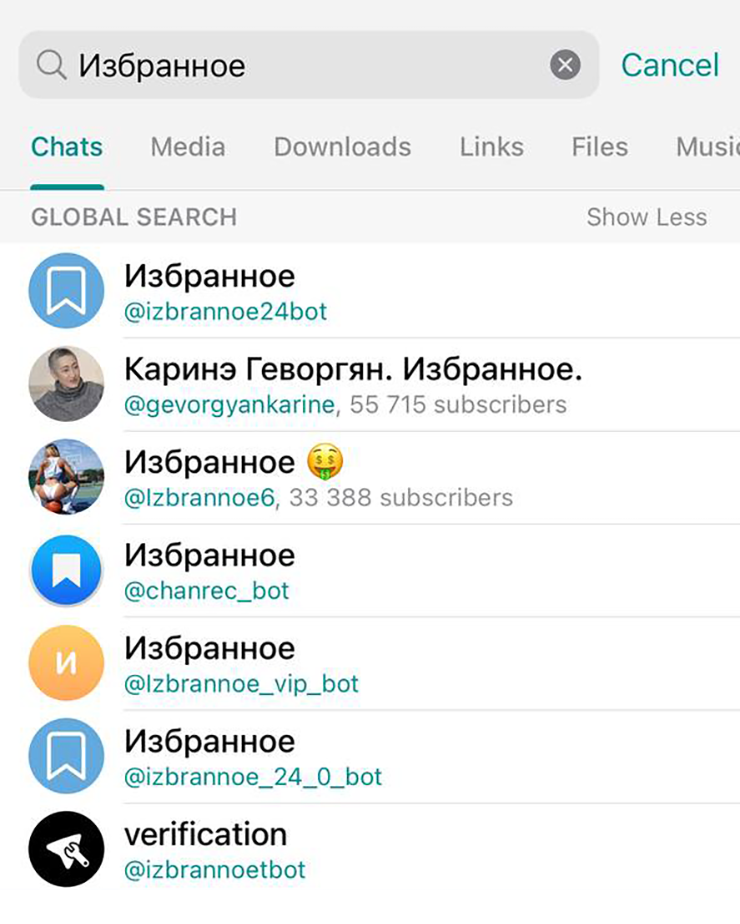
Вот как создать личный канал:
- Выберите имя канала. Лучше, если оно будет не похожим на названия других чатов и легко запоминающимся, чтобы вам удобно было искать канал через поиск.
- Скройте канал от других пользователей. Зайдите в «Настройки канала» → «Тип канала» → «Частный канал». Так его нельзя будет найти через поиск и посмотреть посты.
- Закрепите канал вверху ленты или в одной из папок. Так он всегда будет под рукой, когда потребуется что-то записать.
- Сделайте внутри канала закрепы. В них можно добавить самую важную информацию, например ссылки, куда сдавать показания счетчиков, или расписание приема стоматолога.
- Создайте систему хэштегов. Например, к контакту врача, которого вам посоветовали, можно поставить #врач. Потом вы сможете по этому тегу найти все рекомендации.
При необходимости такой чат можно создать вместе с кем-то, например с партнером. Так вы сможете сохранять важную и нужную для обоих информацию.